
Artikkelin sisältö
SharePoint Foundationin ja SharePoint Serverin yleiskatsaus
SharePoint Foundation 2010 on maksuton SharePoint tekniikka, jota kutsuttiin aiemmissa versioissa Windows SharePoint Services tekniikaksi. SharePoint Server 2010 käyttää SharePoint Foundation -tekniikkaa, jonka avulla luettelot ja kirjastot, sivuston hallinta ja sivuston mukauttaminen ovat yhdenmukaisia ja tuttuja. SharePoint Foundationissa käytettävissä olevat ominaisuudet ovat käytettävissä myös SharePoint Server 2010:ssä.
SharePoint Server 2010:ssä SharePoint Foundationia tarjoamalla lisäominaisuuksia ja -ominaisuuksia. Esimerkiksi sekä SharePoint Serverissä että SharePoint Foundationissa on sivustomalleja, joiden avulla voit tehdä yhteistyötä työtovereiden kanssa ryhmäsivustoissa, blogeissa ja kokoustyötiloissa. SharePoint Serverissä on kuitenkin parannettuja sosiaalisen median ominaisuuksia, kuten tunnisteita ja uutissyötteet, joiden avulla organisaation käyttäjät voivat etsiä, järjestää, siirtyä ja jakaa tietoja työtovereiden kanssa. vastaavasti SharePoint Server parantaa SharePoint Foundationin hakutekniikkaa ja sisällyttää siihen ominaisuuksia, jotka ovat hyödyllisiä suurissa organisaatioissa työntekijöille, kuten mahdollisuus hakea yritystietoja SAP:sta, Siebelistä ja muista yrityssovelluksista.
Sekä SharePoint Foundation että SharePoint Server on suunniteltu toimimaan tehokkaasti muiden ohjelmien, palvelimien ja teknologioiden kanssa, myös Microsoft Office kanssa. Voit esimerkiksi viedä sivuston, luettelon tai kirjaston offline-tilaan SharePoint Workspacessa, työstää sivuston sisältöä, kun verkkoyhteys on katkennut, ja synkronoida muutokset automaattisesti, kun muodostat yhteyden uudelleen. Voit suorittaa monia SharePoint tuttujen ohjelmien Microsoft Office avulla. Voit esimerkiksi aloittaa työnkulun tai osallistua siihen, jos haluat hyväksyä kuluraportin Microsoft Word.
SharePoint ominaisuudet
SharePoint Server 2010:n ominaisuudet keskittyvät kuuteen alueeseen. Tässä artikkelissa esitellään lyhyesti nämä ominaisuudet ja sen jälkeen linkkejä aiheeseen liittyviin artikkeleihin, joissa on lisätietoja.
Yhteiskäyttö ja sosiaalinen tietojenkäsittely
SharePoint Server 2010 laajentaa SharePoint Foundationin yhteistyöominaisuuksia helpon sisällöntarkistuksen avulla selaimesta tai tutuista sovelluksista, kuten Microsoft Word:stä, ja auttaa käyttäjiä yhdistämään resursseja tunnisteiden ja luokitusten avulla sekä auttamaan ihmisiä löytämään vastauksia nopeammin uutissyötteen ja henkilöhaun avulla.
Yksi ensisijaisista paikoista, joissa voit hyödyntää näitä ominaisuuksia, on oma sivustosi. Oma sivusto on oma SharePoint, jossa voit jakaa online-profiilissa tiedostoja, linkkejä ja tietoja itsestäsi. Voit myös luoda blogin kiinnostavia aiheita tai hakea tietoja, joita tarvitset työn tekemistä varten.
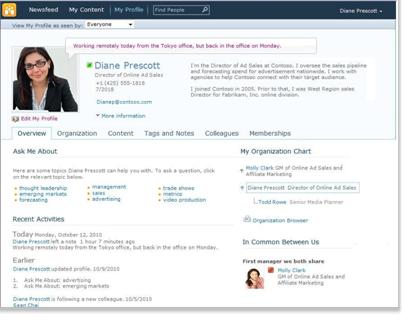
Päätät, mitä tietoja haluat jakaa ja mitä tietoja haluat pitää yksityisenä omassa sivustossasi. Sen jälkeen voit merkitä linkkejä tietoihin ja etsiä tietoja, joita muut henkilöt merkitsevät tai jakavat uutissyötteissään. Lisätietoja oman sivuston tietojen hallinnasta on kohdassa Oman sivuston ja profiilin kautta jakamaasi tietojen hallinta.
SharePoint Server 2010:n avulla voit myös osallistua mihin tahansa tarjoamalla monipuolisen SharePoint Workspace -käyttökokemuksen, kun olet online-tilassa tai verkkoyhteys on katkennut ja käyttäjät voivat tehdä yhteistyötä missä tahansa.
Yrityksen sisällönhallinta
Microsoftin yritysten sisällönhallinta (ECM) auttaa organisaatioita ratkaisemaan hallitsemattoman sisällön suuren määrän haasteita. SharePoint Server 2010 on keskeinen osa Microsoft ECM -ratkaisua, joka laajentaa sisällönhallinnan organisaation jokaiselle työntekijälle tutuilla työkaluilla, kuten Microsoft Office järjestelmällä. Microsoft ECM -ratkaisun avulla voit hallita koko sisällön elinkaaria – luomisesta, muokkaamisesta ja yhteismuokkaamisesta vanhenemiseen – yhdessä yhtenäisessä ympäristössä.
SharePoint Server 2010:n avulla organisaatiot voivat hallita sisällön koko elinkaaria tarjoamalla erilaisia ominaisuuksia, joiden avulla organisaatiot voivat saavuttaa seuraavat tavoitteet:
-
Monipuolisen sisällön hallinta SharePoint Server 2010:n tiedostojen hallintaominaisuuksien avulla organisaatiot voivat yhdistää monenlaista sisältöä useista sijainnista keskitetysti hallittuun säilöön yhdenmukaisen luokittelun avulla. Uusien tiedostojoukkojen ominaisuuden avulla organisaatio voi luoda ja hallita useita asiakirjoja laajoja työtuotteita. Integroidut hakuominaisuudet auttavat löytämään, jakamaan ja käyttämään näitä tietoja. Metatietojen hallintaominaisuudet, kuten uusi termisäilöominaisuus, voivat auttaa organisaatioita hallitsemaan metatietoja keskitetysti eri sivustoissa. Metatiedot ovat tietoja tiedoista, joita käytetään tietojen tunnistamiseen, rakenteeseen, etsimiseen ja hallintaan. Metatietopohjaisen siirtymisen uusi tuki ja mahdollisuus upottaa metatietokenttiä asiakirjoihin parantaa tietojen hakua ja etsintää. Sisältöä voidaan myös suojata luvattomalta käytöltä. Yhteiskäyttötyökalut, kuten työnkulku, auttavat muita luomaan, tarkistamaan ja hyväksymään tiedostoja jäsennetyllä tavalla.
-
Täyttävät yhteensopivuus- ja juridiset vaatimukset SharePoint Server 2010:n tietueiden hallintaominaisuuksien avulla organisaatiot voivat tallentaa ja suojata yritystietueita joko meneillään-tietueiden vieressä tai lukitussa keskussäilössä. Organisaatiot voivat käyttää tietueisiin vanhentumiskäytäntöjä sen varmistamiseksi, että niitä säilytetään asianmukaisen ajanjakson ajan säädösten tai yrityksen liiketoimintakäytäntöjen mukaisesti, mikä vähentää organisaatiolle oikeudellisia riskejä. Kirjausketjut antavat sisäisille ja ulkoisille tarkastajien nähdä, että tietueita säilytetään asianmukaisesti. Pito voidaan asettaa tiettyjen tietueiden päälle juridisen löydön alle, jotta niiden suojaaminen voidaan estää.
-
Useiden sivustojen tehokas hallinta SharePoint Server 2010:n verkkosisällön hallintaominaisuuksien avulla ihmiset voivat julkaista verkkosisältöä helppokäyttöisen sisällöntointityökalun ja sisäänrakennetun hyväksyntäprosessin avulla. Työntekijät voivat ladata sisältöä – mukaan lukien kuvia, ääntä ja videoita – verkkosivustoihin ajoissa ilman IT-henkilöstöltä laajaa tukea. Monipuolisen median uusi tuki sisältää uuden resurssikirjaston, jossa on monipuoliset näkymät ja valitsimet. videoiden tuki sisältötyypinä SharePoint suoratoistovideoinfrastruktuuri ja miellyttävä Silverlight-mediasoitin. Perustyylisivujen ja sivun asettelujen muodossa organisaatioiden on mahdollista käyttää yhdenmukaista ulkoasua sivuille. Valmiit Web Analytics -ominaisuudet tukevat liikenne-, haku- ja varastoanalyysiraportteja. SharePoint Server 2010:ssä on myös yksi käyttöönotto- ja hallintainfrastruktuuri intranetiin, ekstranetiin ja Internet-sivustoihin sekä monikielisiin sivustoihin.
Yrityshaku
SharePoint Server 2010 tarjoaa tehokkaan hakuinfrastruktuurin, joka täydentää muita liiketoiminnan tuottavuusominaisuuksia, kuten yrityksen sisällönhallintaa ja yhteistyötä, jotta ihmiset saavat parempia vastauksia nopeammin ja voivat tehostaa tietämyksen ja asiantuntemuksen vaikutusta.
Haku ottaa huomioon henkilökohtaisen kontekstisi ja auttaa tarkentamaan hakua vuorovaikutteisella siirtymisellä, joka opastaa sinua tarvitsemaansi tietoa. SharePoint Server laajentaa haun koskemaan useampia sisältölähteitä ja sisältötyyppejä, jotta voit muodostaa yhteyden yrityksen kaikkiin tietoihin , kuten yrityssovelluksiin, kuten SAP:iin, Siebeliin tai mukautettuihin tietokantoihin, ja antaa tiedot niitä tarvitsevat henkilöt käyttöön.
Liiketoimintatiedot
Liiketoimintatiedot on joukko menetelmiä, tekniikkaa ja prosesseja, jotka vievät organisaatiojärjestelmiin tallennettua tietoa ja tekevät siitä toimintakelpoista sijoittamalla ne niitä eniten tarvitsevia henkilöitä varten, jotta he voivat tehdä tietoon perustuvia päätöksiä. SharePoint Server 2010:n keskeisenä osana Microsoftin liiketoimintatietoympäristössä liiketoimintatieto-ominaisuudet voidaan laajentaa kaikille organisaation käyttäjille, jotta kaikki voivat käyttää oikeat tiedot ja tehdä oikeat päätökset.
Organisaatiosi tallentaa todennäköisesti tietoja eri muodoissa, kuten tietokannoista, sähköpostiviesteistä ja laskentataulukkotiedostoista. SharePoint Server 2010:n avulla voit poimia tietoja eri lähteistä ja esittää tiedot analyysia ja päätöksentekoa helpottaen.
Excel Services antaa päättäjille mahdollisuuden julkaista, jakaa ja Excel työkirjoja SharePoint sivustossa. Muut organisaation käyttäjät voivat sen jälkeen muokata solujen arvoja, kaavoja ja muotoiluja selaimessa, kun he analysoivat tietoja.
PerformancePoint-palvelut SharePoint Server 2010:ssä voi lisätä näkyvyyttä keskeisiin organisaatiotavoitteisiin ja -arvoihin sekä mahdollistaa monipuolisen analyysin ja oivallukset. Sinä tai muut organisaatiosi käyttäjät voitte luoda ja käyttää vuorovaikutteisia raporttinäkymiä tuloskorttien, raporttien ja suodattimien avulla trendien etsimiseen. Voit myös lisätä monipuoliset kaaviot SharePoint-sivustoihin ja yhdistää kaaviot eri lähteiden tietoihin, kuten SharePoint-luetteloihin, ulkoisiin tietoluetteloihin, yritystietojen yhdistämispalveluihin, Excel Services tietoihin tai muihin Web Parts.
Portaalit
SharePoint Server 2010:n avulla organisaatiot voivat luoda ja ylläpitää portaalisivustoja yrityksen kaikkia osa-alueita varten (yrityksen intranet-portaalit, yrityksen Internet-sivustot ja osastoportaalisivustot). Yrityksen intranet- ja osastoportaalit voivat yhdistää yksittäisiä sivustoja organisaation ylle ja yhdistää olemassa olevien yrityssovelluksia. Teams ja organisaation yksittäiset henkilöt voivat käyttää portaalisivustoa töidensä tehtävissä tarvitsemiaan asiantuntemusta, tietoja ja yrityssovelluksia varten.
Portaalisivustoa käyttävät organisaation käyttäjät voivat hyödyntää omaa sivustoa. Oma sivusto on henkilökohtainen sivusto, jossa voit keskitetysti hallita ja tallentaa tiedostoja, sisältöä, linkkejä ja yhteystietoja. Oma sivusto on organisaation muiden käyttäjien yhteyspiste, jonka avulla he voivat löytää tietoja sinusta, taidoistasi ja kiinnostuksen tahtastasi. Omat sivustot sisältävät aiemmin tässä artikkelissa mainitut sosiaalisen median tietojenkäsittelyominaisuudet.
SharePoint Server 2010:ssä on myös ominaisuuksia, joiden avulla organisaatiot voivat mukauttaa portaalisivuston käyttökokemusta yksittäisille käyttäjille, esimerkiksi kohdistaa sisällön tietyille käyttäjätyypeille. Organisaatiosi voi mukauttaa portaalisivustoa SharePoint yhteensopivalla verkkosuunnitteluohjelmalla, kuten SharePoint Server 2010:llä.
Liiketoimintaprosessi ja lomakkeet
SharePoint Server 2010:ssä on monia ominaisuuksia, joiden avulla voit integroida ja tehostaa liiketoimintaprosesseja. Työnkulut voivat tehostaa yhteisten liiketoimintaprosessien, kuten projektin hyväksynnän tai asiakirjan tarkistamisen, koordinoimisen kustannuksia hallitsemalla ja seuraamalla näihin prosesseihin liittyvät tehtävät. SharePoint Server 2010:ssä on useita ennalta määritettyjä työnkulkuja, joita voit käyttää tarpeen mukaan tai mukauttaa tarpeen mukaan. Voit myös luoda SharePoint suunnittelutyökalun avulla mukautettuja työnkulkuja, jotka tukevat yksilöllisiä liiketoimintaprosessejasi.
Voit myös luoda selainpohjaisia lomakkeita ja kerätä tietoja organisaatioilta, jotka eivät käytä Microsoft InfoPath 2010.
Sivuston SharePoint osat
Sivusto on toisiinsa liittyvien verkkosivujen ryhmä, jossa organisaatio voi työskennellä projektien kanssa, järjestää kokouksia ja jakaa tietoja. Työryhmällä voi esimerkiksi olla oma sivusto, johon se tallentaa aikatauluja, tiedostoja ja prosessitietoja. Ryhmäsivusto voi olla osa suurta organisaatioportaalisivustoa, jossa osastot, kuten henkilöstöhallinto, kirjoittavat ja julkaisevat muun organisaation tietoja ja resursseja.
Kaikilla SharePoint on yhteisiä elementtejä, jotka kannattaa tietää käytön aloittaminen: luettelot, kirjastot, Web Parts ja näkymät.
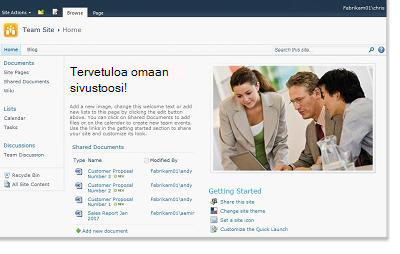
Luettelot Luettelo on verkkosivuston osa, johon organisaatio voi tallentaa, jakaa ja hallita tietoja. Voit esimerkiksi luoda tehtäväluettelon, jonka avulla voit seurata työtehtäviä tai seurata ryhmän tapahtumia kalenterissa. Voit myös järjestää kyselyn tai isännöidä keskusteluja keskustelupalstalla.
Kirjastot Kirjasto on erityinen luettelotyyppi, johon tallennetaan tiedostoja ja tietoja tiedostoista. Voit hallita sitä, miten tiedostoja katsellaan, seurataan, hallitaan ja luodaan kirjastoissa.
Näyttökerrat Näkymien avulla voit tarkastella luettelon tai kirjaston kohteita, jotka ovat sinulle tärkeimpiä tai parhaiten tarkoitukseen. Voit esimerkiksi luoda näkymän kaikista tietyn osaston luettelon kohteista tai korostaa tiettyjä kirjaston tiedostoja. Voit luoda useita luettelon tai kirjaston näkymiä, joista muut voivat valita. Verkko-osan avulla voit myös näyttää luettelon tai kirjaston näkymän sivuston erillisellä sivulla.
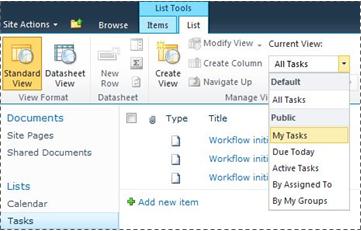
WWW-osat Verkko-osa on modulaarinen tietoyksikkö, joka muodostaa suurimman osan sivuston useimmista sivuista. Jos sinulla on oikeus muokata sivuston sivuja, voit Web Parts sivuston niin, että se näyttää esimerkiksi kuvia ja kaavioita, muiden verkkosivujen osia, tiedostoluetteloita ja mukautettuja yritystietojen näkymiä.
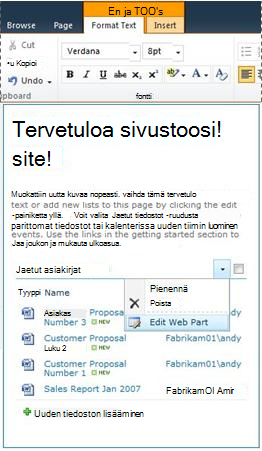
Käyttökokemukseen vaikuttavat sivustokohtaiset tiedot
Asennus- ja määritystietosi vaikuttavat SharePoint ja sivustosi käytettävissä olevien vaihtoehtojen vaihtoehtoihin.
Käyttöoikeudet Jos sinulle on määritetty oletusarvoinen Täydet oikeudet -käyttöoikeustaso, voit hallita sivustoa täydet vaihtoehdot. Jos sinut on määritetty Osallistu- tai Lue-käyttöoikeustasolle, sivuston sisällön käyttömahdollisuuksia ja käyttöoikeuksia on rajoitettu. Monet tässä artikkelissa käsitellyistä asetuksista eivät ole lukuoikeustasolla olevien käyttäjien käytettävissä, joten käyttäjät voivat lukea sisältöä mutta eivät tehdä siihen muutoksia. Koska käyttöoikeudet on suunniteltu joustaviksi ja mukautettaviksi, organisaatiollasi voi olla omat yksilölliset asetukset.
Mukauttaminen Organisaatiosi on ehkä mukauttanut sivuston käyttöoikeuksia ja brändiä tai jopa mukauttanut sivuston siirtymistoimintoja ja siirtänyt ohjausobjekteja, kuten Sivuston toiminnot -valikkoa, toiseen sijaintiin sivulla. Organisaatiosi on myös voinut päättää, että se ei käytä SharePoint 2010:ssä käyttöön otettuja valintanauhatoimintoja.
SharePoint Tässä artikkelissa käsitellään SharePoint Server 2010:n käytön aloittamista. Jos käytössäsi on aiempi SharePoint, katso lisätietoja tämän version ohjeista.
Sisällön lisääminen sivustoon
Voit lisätä kohteita luetteloihin ja tiedostoihin kirjastoihin selaimen avulla. Yleisimmät toiminnot suoritetaan painikkeilla, jotka ovat valintanauhassa, joka on lähellä sivun yläreunaa useimmilla sivuston sivuilla.

Valintanauhan painikkeet saattavat olla harmaita seuraavista syistä:
-
Toiminto ei ole käytettävissä tai se riippuu jostain muista toimista. Sinun on esimerkiksi valittava asiakirjan valintaruutu, ennen kuin voit rastita sen.
-
Sinulla ei ole oikeutta suorittaa tehtävää.
-
Ominaisuutta ei ole otettu käyttöön sivustossa. Työnkulkuja ei esimerkiksi ehkä ole otettu käyttöön sivustossa.
Voit myös tallentaa tiedostoja kirjastoon joistakin asiakasohjelmista, jotka ovat yhteensopivia SharePoint Serverin kanssa. Voit esimerkiksi tallentaa Microsoft Word word-sivuston kirjastoon SharePoint kun työskentelet Wordissa.
Jotta voit lisätä kohteen luetteloon tai tiedostoon kirjastoon, sinulla on oltava luettelon tai kirjaston käyttöoikeus. Lisätietoja organisaation käyttöoikeuksien ja käyttöoikeustasojen käytöstä saat sivuston omistajalta tai järjestelmänvalvojalta.
Kun lisäät kohteen tai tiedoston, muut henkilöt, joilla on luettelon lukuoikeudet, voivat tarkastella kohdetta tai tiedostoa, ellei se edellytä hyväksyntää. Jos kohde tai tiedosto edellyttää hyväksyntää, se tallennetaan luettelon tai kirjaston odottavaan tilaan, kunnes käyttäjä, jolla on tarvittavat käyttöoikeudet, hyväksyy sen. Jos tarkastelet luetteloa tai kirjastoa jo kohteen tai tiedoston lisäämisen jälkeen, sinun on ehkä päivitettävä selaimesi, jotta näet uuden kohteen tai tiedoston.
Luettelot ja kirjastot voivat myös hyödyntää sähköpostiominaisuuksia, jos sivustossa on käytössä saapuva tai lähtevä sähköposti. Jotkin luettelot, kuten kalenterit, ilmoitukset, blogit ja keskustelupalstat, voidaan määrittää niin, että niihin voi lisätä sisältöä sähköpostitse. Muut luettelot, kuten tehtävät ja seurantaluettelot, voidaan määrittää lähettämään sähköpostia, kun niihin määritetään kohteita.
Aiemmin luotujen luetteloiden ja kirjastojen sisällön lisäämisen lisäksi sinulla voi olla oikeus luoda uusia luetteloita ja kirjastoja. Luettelo- ja kirjastomallien avulla on hyvä aloittaa. Käyttöoikeustasosi mukaan voit myös luoda ja mukauttaa uusia sivuja ja sivustoja.
Luettelot
Vaikka luettelotyyppejä on useita, kohteiden lisääminen niihin on samanlaista, joten sinun ei tarvitse opetella useita uusia tekniikoita erityyppisten luetteloiden kanssa työskentelyä varten. Luettelokohde sisältää tekstiä sarakesarjassa, mutta jotkin luettelot voivat sallia liitteiden lisäämisen kohteeseen.
Kohteen lisääminen luetteloon
-
Valitse valintanauhan Kohteet-välilehti siinä luettelossa, johon haluat lisätä kohteen. (Se on kalenterin Tapahtumat-välilehti.)
-
Valitse Uusi kohde (kalenterin uusi tapahtuma).
Vihje: Toinen nopea tapa lisätä tapahtuma kalenteriin on osoittaa kalenterin päivämäärää ja valita sitten Lisää.
-
Täytä tarvittavat kentät ja kaikki muut suoritettavat kentät.
-
Valitse Tallenna.
Luettelon kohteen muokkaaminen tai poistaminen
-
Osoita kohdetta ja valitse sitten kohteen vieressä näkyvä valintaruutu.
Vihje: Voit suorittaa toimintoja useille eri kohteista valitsemalla useita valintaruutuja.
-
Valitse valintanauhan Kohteet-välilehdessä joko Muokkaa kohdettatai Poista kohde.
Monet sivustotyypit luovat luetteloita. Nämä oletusluettelot vaihtelevat keskustelupalstasta kalenteriluetteloon. Jos sinulla on käyttöoikeus, voit myös luoda luetteloita useista luettelomalleista, jotka tarjoavat rakenteen ja asetukset, joiden avulla voit aloittaa alusta.
Luettelon luominen
-
Jos haluat luoda luettelon, valitse Sivuston toiminnot -
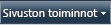
Huomautus: Jos Et näe Sivuston toiminnot - valikkoa tai jos luomisen vaihtoehto ei ole näkyvissä, sinulla ei ehkä ole oikeutta luoda luetteloa.
-
Valitse Luo-sivulla luettelotyyppi, jonka haluat luoda. Esimerkiksi Linkit.
-
Kirjoita Luettelon nimi , täytä muut täytettävät kentät ja valitse sitten Luo.
Kirjastot
Kirjasto on sivuston sijainti, jossa voit luoda, kerätä, päivittää ja hallita tiedostoja ryhmän jäsenten kanssa. Jokaisessa kirjastossa on luettelo tiedostoista ja niiden avaintiedot, joiden avulla muut voivat käyttää tiedostoja yhdessä.
Voit lisätä tiedoston kirjastoon lataamalla sen selaimesta. Kun olet lisännyt tiedoston kirjastoon, muut henkilöt, joilla on tarvittavat käyttöoikeudet, näkevät tiedoston. Jos tarkastelet kirjastoa jo tiedoston lisäämisen jälkeen, sinun on ehkä päivitettävä selain, jotta näet uuden tiedoston.
Jos käytät ohjelmaa, joka on yhteensopiva SharePoint Serverin kanssa, voit luoda malliin perustuvan uuden tiedoston kirjaston käytön aikana. Voit tallentaa tiedoston kirjastoon myös toisesta ohjelmasta, kuten työtilasta tai SharePoint Microsoft Word.
Tiedoston lisääminen kirjastoon
-
Napsauta valintanauhan Tiedostot-välilehteä kirjastossa, johon haluat lisätä tiedoston.
-
Valitse Upload tiedosto.
-
Etsi asiakirja selaamalla ja valitse sitten OK.
Vihje: Jos käytät ohjelmaa, joka on yhteensopiva SharePoint Server 2010:n kanssa, kuten Microsoft Word 2010, voit vetää ja pudottaa tiedostoja Windows Resurssienhallinnasta Upload asiakirja -valintaikkunaan.
Kirjaston tiedoston muokkaaminen tai poistaminen
-
Osoita tiedostoa ja valitse sitten tiedoston vieressä näkyvä valintaruutu.
-
Valitse valintanauhan Tiedostot-välilehdessä joko Muokkaa asiakirjaatai Poista asiakirja.
Oletuskirjasto, jonka nimi on Jaetut asiakirjat, luodaan, kun luot monenlaisia sivustoja. Jaetut tiedostot on tiedostokirjasto, jonka avulla voit tallentaa useita erityyppisiä tiedostoja. Voit luoda lisää kirjastoja, kuten kuvakirjaston kuvien tallentamista varten, jos sinulla on luetteloiden hallintaoikeudet.
Tiedostokirjaston luominen
-
Jos haluat luoda tiedostokirjaston, valitse Sivuston toiminnot -
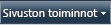
Huomautus: Jos Et näe Sivuston toiminnot - valikkoa tai jos luomisen vaihtoehto ei ole näkyvissä, sinulla ei ehkä ole kirjaston luontioikeutta.
-
Kirjoita Kirjaston nimi, täytä muut täytettävät kentät ja valitse sitten Luo.
Jos haluat nähdä muuntyyppiset kirjastot, joita voit luoda, valitse Sivuston toiminnot ja valitse sitten Lisää luontiasetuksia. Osoita kirjastovaihtoehtoa, niin näet sen kuvauksen.
Toisentyyppisen kirjaston luominen
-
Jos haluat luoda kirjaston, valitse Sivuston toiminnot -
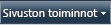
Huomautus: Jos Et näe Sivuston toiminnot - valikkoa tai jos luomisen vaihtoehto ei ole näkyvissä, sinulla ei ehkä ole kirjaston luontioikeutta.
-
Osoita kirjastovaihtoehtoa, niin näet sen kuvauksen.
-
Kirjoita Kirjaston nimi, täytä muut täytettävät kentät ja valitse sitten Luo.
Jos haluat määrittää asetukset, kuten sen, näkyykö kirjasto pikakäynnistyksessä, valitse Lisää asetuksia , ennen kuin valitset Luo.
Kirjaston poistaminen
-
Napsauta kirjaston nimeä pikakäynnistyksessä tai valitse Sivuston toiminnot
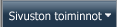
-
Tee jompikumpi seuraavista:
-
Jos olet kuvakirjastossa, valitse Asetukset -

-
Muiden kirjastojen kohdalla valitse Kirjaston työkalut -osassa Kirjasto-välilehti ja valitse sitten Asetukset-ryhmässä Kirjaston asetukset.
-
-
Valitse Käyttöoikeudet ja hallinta -osassa Poista tämä <kirjaston tyyppi > kirjasto.
-
Kun sinua pyydetään vahvistamaan poisto, valitse OK, jos olet varma, että haluat poistaa kirjaston.
Sivustot ja sivut
Sivusto voi olla yleiskäyttöinen, kuten aikataulujen, ohjeiden, tiedostojen ja muiden työryhmän usein viittaamia tietoja koskevien tietojen tallentaminen. Sivusto voi myös olla tarkempi, esimerkiksi kokouksen seuraaminen tai blogin isännöinti, jossa organisaation jäsen lähettää usein uutisia ja ideoita.
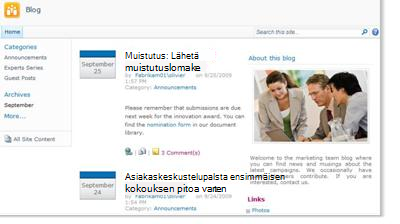
Organisaatiosi voi käyttää sivuja, alisivustoja ja ylätason sivustoja sivuston sisällön jakamiseksi erillisiksi, erikseen hallittaviksi sivustoihin. Kullakin organisaation osastolla voi esimerkiksi olla oma ryhmäsivusto, joka kuuluu suurempaan portaalisivustoon.
Voit lisätä sisältöä sivustoihin lisäämällä luetteloita ja kirjastoja. Jos sinulla on käyttöoikeus, voit myös lisätä sivuja sivustoon. Voit lisätä verkko-osa-sivuja, joiden avulla voit Web Parts dynaamisen sisällön nopeasti.
Jos haluat luoda uusia sivustoja, voit valita useista erityyppisistä sivustomalleista ja aloittaa uuden sivuston luomisen. Se, voitko luoda sivustoja ja alisivustoja, määräytyy sen mukaan, miten organisaatio on määrittänyt sivustonsa ja sen luontioikeudet. Lisätietoja siitä, miten organisaatio hallitsee sivustojen käyttöoikeuksia, on sivuston omistajassa tai järjestelmänvalvojassa.
Sivuston luominen
-
Jos haluat luoda sivuston, valitse Sivuston toiminnot -
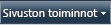
Huomautus: Jos Et näe Sivuston toiminnot - valikkoa tai jos luomisen vaihtoehto ei ole näkyvissä, sinulla ei ehkä ole sivuston luontioikeutta.
-
Kirjoita sivuston otsikkoja URL-nimi .
-
Valitse Mallin valinta -kohdassa sivustomalli.
-
Valitse muut haluamasi asetukset ja valitse sitten Luo.
Sivun luominen
Huomautus: Sivun luomisen vaiheet vaihtelevat sen mukaan, minkä tyyppinen sivusto olet, ovatko julkaisuominaisuudet käytössä ja vaaditaanko sivujen julkaisemista.
-
Jos haluat luoda sivun, valitse Sivuston toiminnot -
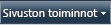
Huomautus: Jos Et näe Sivuston toiminnot - valikkoa tai jos luomisen vaihtoehto ei ole näkyvissä, sinulla ei ehkä ole sivun luontioikeutta.
-
Kirjoita sivun nimi ja valitse sitten Luo.
-
Tee luomallasi uudella sivulla jokin seuraavista toimista:
-
Jos haluat lisätä tekstiä, kirjoita tai kopioi teksti tekstiruutuun.
-
Jos haluat muotoilla tekstiä, napsauta valintanauhan Muotoile tekstiä -välilehteä ja valitse painike.
-
Jos haluat lisätä verkko-osan tai aiemmin luodun luettelon, napsauta Lisää-välilehteä, napsauta sopivaa painiketta, valitse haluamasi verkko-osa tai luettelo ja valitse sitten Lisää.
-
Jos haluat lisätä uuden luettelon, napsauta Lisää-välilehteä , kirjoita luettelolle otsikko, valitse luettelotyyppi napsauttamalla sitä ja valitse sitten OK.
-
-
Kun olet lopettanut sivun muokkaamisen, valitse valintanauhassa Tallenna.
Sivun muokkaaminen
-
Jos haluat muokata sivua, napsauta valintanauhan Muokkaa-painiketta.
Huomautus: Jos et näe Muokkaa-painiketta , sinulla ei ehkä ole sivun muokkausoikeutta.
-
Toimi seuraavasti:
-
Jos haluat lisätä tekstiä, kirjoita tai kopioi teksti tekstiruutuun.
-
Jos haluat muotoilla tekstiä, napsauta valintanauhan Muotoile tekstiä -välilehteä ja valitse painike.
-
Jos haluat lisätä verkko-osan tai aiemmin luodun luettelon, napsauta Lisää-välilehteä, napsauta sopivaa painiketta, valitse haluamasi verkko-osa tai luettelo ja valitse sitten Lisää.
-
Jos haluat lisätä uuden luettelon, napsauta Lisää-välilehteä , kirjoita luettelolle otsikko, valitse luettelotyyppi napsauttamalla sitä ja valitse sitten OK.
-
-
Kun olet lopettanut sivun muokkaamisen, valitse valintanauhassa Tallenna.
Sivuston sisällön hallinta ja käyttö
Voit parantaa työryhmäsi tuottavuutta useilla tavoilla, joilla voit hallita ja laajentaa luetteloiden, kirjastojen ja sivustojen sisältöä. Jotkin ominaisuudet auttavat työryhmääsi löytämään ja työskentelemään tehokkaammin tietojen avulla. Muiden ominaisuuksien avulla voit hallita tietojen käyttötietoja.
Sisältöön siirtyminen
Siirtymisosat auttavat käyttäjiä selaamaan tarvitsemaansa sisältöä. Kaksi mukautettavaa siirtymiskohdetta on ylälinkkipalkissa ja pikakäynnistyspalkissa.
Voit valita pikakäynnistyspalkissa näkyvät luettelot ja kirjastot kunkin luettelon tai kirjaston asetussivulla. Voit myös muuttaa linkkien järjestystä, lisätä ja poistaa linkkejä sekä lisätä tai poistaa osia, joihin linkit on järjestetty. Jos esimerkiksi Luettelo-osassa on liikaa luetteloita, voit lisätä tehtäväluetteloille uuden osan, jossa voit lisätä linkkejä tehtäväluetteloihin. Voit tehdä kaikki nämä muutokset pikakäynnistystoimintoon selaimessa, joka on yhteensopiva SharePoint Server 2010:n kanssa. Voit myös lisätä linkkejä sivuston ulkopuolisille sivuille.
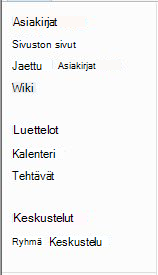
Yläreunan linkkipalkin avulla sivustosi käyttäjät voivat käyttää sivustokokoelman muita sivustoja niin, että jokaisen sivuston sivun yläreunassa näkyy välilehtikokoelma. Luodessasi uutta sivustoa voit päättää, sisällytetäänkö sivusto pääsivuston yläreunan linkkipalkkiin ja käytetäänkö pääsivuston yläreunan linkkipalkkia.

Jos sivustossa on käytössä yksilöllinen ylälinkkipalkki, voit mukauttaa sivuston ylälinkkipalkissa näkyviä linkkejä. Pääsivustossa luodut sivustot voidaan myös näyttää ylälinkkipalkissa, jos sivustot on määritetty periytymään pääsivuston ylälinkkipalkista. Voit myös lisätä linkkejä muihin sivustokokoelman ulkopuolisiin sivustoihin.
Sisällön käyttöoikeuksien hallinta
Sivuston omistaja tai järjestelmänvalvoja voi myöntää käyttöoikeustasoja käyttäjille ja SharePoint, jotka sisältävät käyttäjiä. Käyttöoikeuksia voidaan käyttää sivustossa, sivuston luetteloissa ja kirjastoissa sekä luetteloiden ja kirjastojen kohteisiin.
Voit määrittää eri käyttöoikeustasoja eri objekteille, kuten tietylle sivustolle, luettelolle, kirjastolle, luettelon tai kirjaston kansiolle, luettelokohteelle tai tiedostolle.
Luetteloiden ja kirjastojen järjestäminen
Luetteloiden ja kirjastojen järjesteleminen riippuu ryhmän tarpeista ja siitä, miten haluat tallentaa ja hakea tietoja. Osa suunnittelusta voi auttaa sinua valitsemaan organisaatiollesi parhaiten parhaan rakenteen.
Luetteloiden ja kirjastojen tiedot tallennetaan sarakkeisiin, kuten Otsikko, Sukunimi tai Yritys. Sarakkeiden avulla voit lajitella ja suodattaa kohteita samoin kuin laskentataulukossa napsauttamalla luettelon tai kirjaston sarakeotsikkoja. Näkymien avulla voit myös nähdä luettelon tai kirjaston kohteet, jotka ovat sinulle tärkeimpiä.
Luettelon tai kirjaston näkymän muuttaminen
-
Valitse valintanauhan Luettelo- tai Kirjasto-välilehti siinä luettelossa tai kirjastossa, jossa haluat muuttaa näkymää.
-
Napsauta Näkymien hallinta -ryhmän Nykyinen näkymä -kohdassa näkymäluettelon vieressä olevaa nuolta ja valitse sitten näkymä.
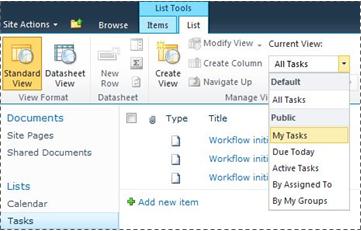
Jos haluat tallentaa kirjastoon lisätietoja luettelokohteista tai tiedostoista, voit lisätä sarakkeita, joiden avulla voit lajitella, ryhmitellä ja luoda useita luettelon näkymiä. Voit esimerkiksi lajitella luettelon määräpäivän mukaan tai ryhmitellä kohteet osaston nimen mukaan.
Voit valita luotavan sarakkeen tyypin useista eri vaihtoehdoista, joita ovat esimerkiksi yksi tekstirivi, avattava valintaluettelo, muiden sarakkeiden perusteella laskettu numero tai vaikkapa sivuston käyttäjän nimi ja kuva.
Sarakkeen luominen
-
Valitse valintanauhan Luettelo- tai Kirjasto-välilehti siinä luettelossa tai kirjastossa, johon haluat lisätä tiedoston.
-
Valitse Luo sarake.
-
Kirjoita sarakkeen nimi ja valitse saraketyyppi.
-
Valitse haluamasi lisäasetukset ja valitse sitten OK.
Voit luoda näkymiä myös luettelon tai kirjaston sarakkeiden avulla, jotta tietyt osastot löytävät kiinnostavimmat tiedot, kuten tehtävät, joilla on suurin prioriteetti tai kaikki kullekin henkilölle määritetyt kohteet. Lisätietoja näkymien luomisesta ja muokkaamisesta on kohdassa Näkymän luominen, muuttaminen tai poistaminen.
Jotkin luetteloiden ominaisuudet voivat auttaa työryhmääsi luomaan ja hallitsemaan kohteita tehokkaasti useissa luetteloissa tai kirjastoissa. Voit esimerkiksi luoda sarakkeen, joka sisältää tietoja luettelokohteista, ja jakaa sen sitten muiden luetteloiden välillä. Jos haluat ottaa tiedoston käyttöön useissa kirjastoissa, voit helposti kopioida sen sivuston muihin kirjastoihin. Voit saada päivityskehotteen, jos tiedosto on muuttunut.
Helppokäyttötoimintojen käyttäminen
Sivustot on suunniteltu siten, että luetteloita, kirjastoja ja muita ominaisuuksia voidaan käyttää täydellisesti käyttämällä vain näppäinpainalluksia. Helppokäyttöiseän tilan avulla helppokäyttöisten teknologioiden käyttäjät voivat helpommin käsitellä valikoita ja erilaisia ohjausobjekteja. Siirry pääsisältölinkkeihin , joiden avulla näppäimistön käyttäjät voivat ohittaa toistuvat siirtymislinkit sivun merkityksellisempään sisältöön.
Otsikoiden merkinnät on suunniteltu määrittämään rakenne paremmin ja parantamaan näytönlukuohjelmien käyttöä. Sivustoon ladatut kuvat sallivat mukautetun vaihtoehtoisen tekstin määrittelemisen. Voit esimerkiksi määrittää mukautetun vaihtoehtoisen tekstin kuvalle, joka näkyy Sivuston kuva -verkko-osan aloitussivulla, tai kuvakirjastoon lisättävälle kuvalle. Sivustojen tarkastelua varten suuren kontrastin asetukset Windows toimivat hyvin heikkonäköisten käyttäjien kanssa.
Versioiden seuranta
Luettelosi tai kirjastosi on ehkä määritetty seuraamaan versioita, jotta voit palauttaa aiemman version, jos teet virheen ja tarkastelet muutosten versiohistoriaa. Kun versioita seurataan, kohteiden tai tiedostojen ja niiden ominaisuuksien muutokset tallennetaan. Näin voit hallita sisältöä paremmin sitä tarkistettiin ja jopa palauttaa aiempi versio, jos teet virheen nykyisessä versiossa. Versiotiedot ovat erityisen hyödyllisiä, kun useat henkilöt työskentelevät yhdessä projektien kanssa tai kun tiedot menevät läpi useita kehitys- ja tarkistusvaiheita.
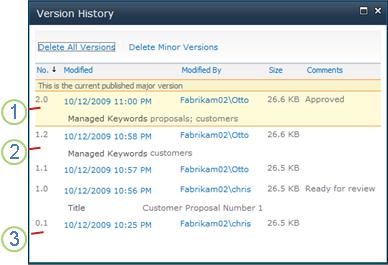
1. Nykyinen julkaistu pääversio korostetaan ja versionumero on kokonaisluku.
2. Versio luodaan, kun ominaisuudet tai metatiedot muuttuvat.
3. Tiedoston ensimmäinen versio on aina aliversionumero 0.1.
Versiotiedot ovat käytettävissä luettelokohteita kaikissa oletusluettelotyypeissä , mukaan lukien kalentereja, seurantaluetteloita ja mukautettuja luetteloita – ja kaikissa tiedostotyypeissä, jotka voidaan tallentaa kirjastoihin, mukaan lukien verkko-osasivuille.
Tiedostojen yhteis authoring
Vähintään kaksi käyttäjää voi muokata Word-PowerPoint tai esitystä samanaikaisesti. Tämän uuden ominaisuuden avulla voit lukea ja kirjoittaa tiedoston osia, jotka on tallennettu SharePoint. Voit esimerkiksi työstää yhtä kappaletta Word-asiakirjassa, kun taas työtoverisi työstää samaa asiakirjaa ja samaan aikaan toista kappaletta.
Muutosten päivittäminen
RSS-syötteiden avulla voit kätevästi jakaa ja vastaanottaa tietoja vakiomuodossa, mukaan lukien luetteloiden ja kirjastojen päivitykset. Standardoidun XML-tiedostomuodon avulla tietoja voi tarkastella useissa eri ohjelmissa. Voit myös tilata luetteloita ja kirjastoja määrittämällä ilmoituksia, jotta tiedät, milloin sisältö on muuttunut.
Työryhmä voi käyttää syötteitaan keinona mukauttaa syötteinsä tilaajien sisältöä ja tarjota linkkejä sivustoihinsa. RSS-syötteiden avulla työryhmän edistymistä ja projektin päivityksiä on helppo seurata. Sen sijaan, että selaat useita ryhmäsivustoja, saat kyseisiltä sivustoilta uusimmat uutiset tai päivitykset automaattisesti.
Työnkulun hallinta
Työnkulut auttavat henkilöitä työstämään tiedostoja yhdessä ja hallitsemaan projektitehtäviä käyttämällä tiettyjä liiketoimintaprosesseja, jotka koskevat sivuston asiakirjoja ja kohteita. Työnkulkujen avulla organisaatiot voivat noudattaa yhdenmukaisia liiketoimintaprosesseja. Työnkulut voivat myös parantaa organisaation tehokkuutta ja tuottavuutta hallitsemalla tiettyihin liiketoimintaprosesseihin osallistuvien tehtävien ja vaiheiden hallintaa. Tällöin henkilöt, jotka suorittavat nämä tehtävät, voivat keskittyä työn suorittamiseen työnkulun hallinnan sijaan.
Työnkulut voivat selkiyttää yleisten liiketoimintaprosessien (esimerkiksi projektien hyväksynnän tai tiedoston tarkastuksen) koordinointiin liittyviä kustannuksia ja siihen kuluvaa aikaa hallitsemalla ja seuraamalla näihin prosesseihin liittyviä eri henkilöiden suorittamia tehtäviä. Organisaatio voi esimerkiksi käyttää esimääritettyä Hyväksyntä-työnkulkua tai luoda ja ottaa käyttöön mukautetun työnkulun toisen liiketoimintaprosessin hallitsemiseksi.
Sisältötyyppien käyttö
Luettelo tai kirjasto voi tukea useita sisältötyyppejä. Sisältötyyppien avulla organisaatiot voivat järjestää, hallita ja käsitellä suuria sisältömääriä tehokkaammin. Jos luettelo tai kirjasto on määritetty sallimaan useita sisältötyyppejä, voit lisätä sisältötyyppejä organisaatiosi usein käytettyjen vaihtoehtojen luettelosta, kuten Markkinointiesi esitykset tai Sopimukset.
Kun olet lisännyt sisältötyypin luetteloon tai kirjastoon, voit mahdollistaa sen, että luettelossa tai kirjastossa on tämän tyyppisiä kohteita. Käyttäjät voivat sitten luoda uusia kohteita tämän luettelon tai kirjaston Uusi kohde -painikkeella.
Yksi luetteloiden ja kirjastojen sisältötyyppien tärkeimpiä etuja on se, että ne mahdollistavat sen, että yksittäinen luettelo tai kirjasto sisältää useita kohdetyyppejä tai tiedostotyyppejä, joista jokaisella voi olla yksilöllisiä metatietoja, käytäntöjä tai toimintoja. Lisätietoja sisältötyyppien kanssa työskentelystä on kohdassa Johdanto sisältötyyppien ja sisältötyyppien julkaisemiseen.










